Instrukcje dla nauczyciela do symulacji PhET - Zderzenia Lab
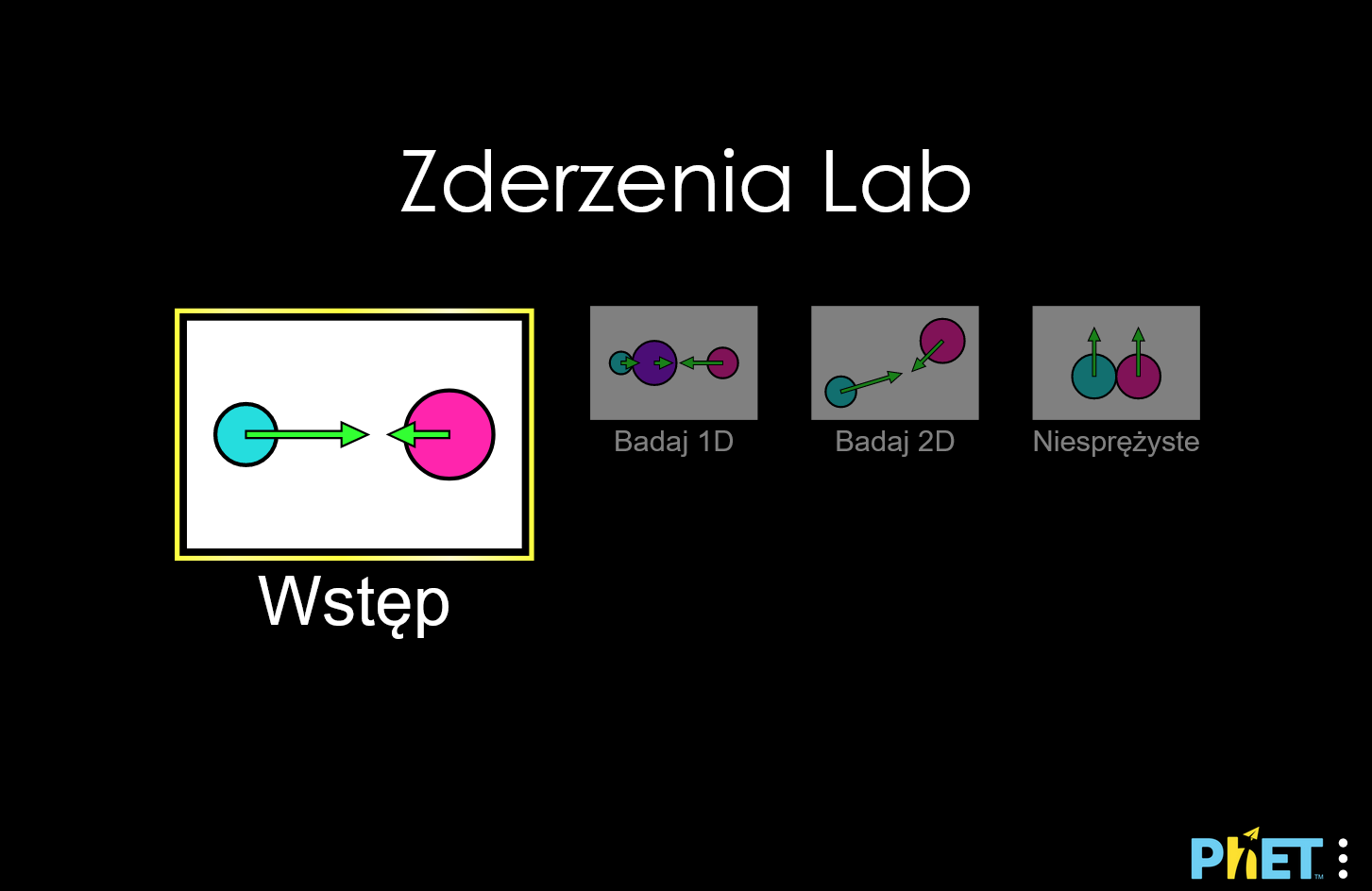
Symulacja pozwala uczniom badać zderzenia w jednym i dwóch wymiarach. Eksperymentuj z liczbą obiektów i warunkami początkowymi. Zmieniaj elastyczność, aby badać zderzenia niesprężyste.
PhET Interactive Simulations, University of Colorado Boulder, https://phet.colorado.edu Na licencji CC BY 4.0
W opracowaniu niniejszego poradnika wykorzystano materiały PhET: Strona źródłowa symulacji, Teacher Tips (Rouinfar, sierpień 2023)
W szablonie strony wykorzystano kod html/css: phydemo.app.
Szkoła podstawowa, szkoła średnia
Badaj proste zderzenia czołowe i bardziej złożone zderzenia skośne. Eksperymentuj z liczbą zderzających się kul, ich masami i warunkami początkowymi. Zmieniaj sprężystość i zobacz, jak zmienia się całkowity pęd i energia kinetyczna podczas zderzeń.
Ustaw zderzenia 1D między dwoma ciałami i kontroluj warunki początkowe. Obserwuj zmianę pędu i energii kinetycznej.
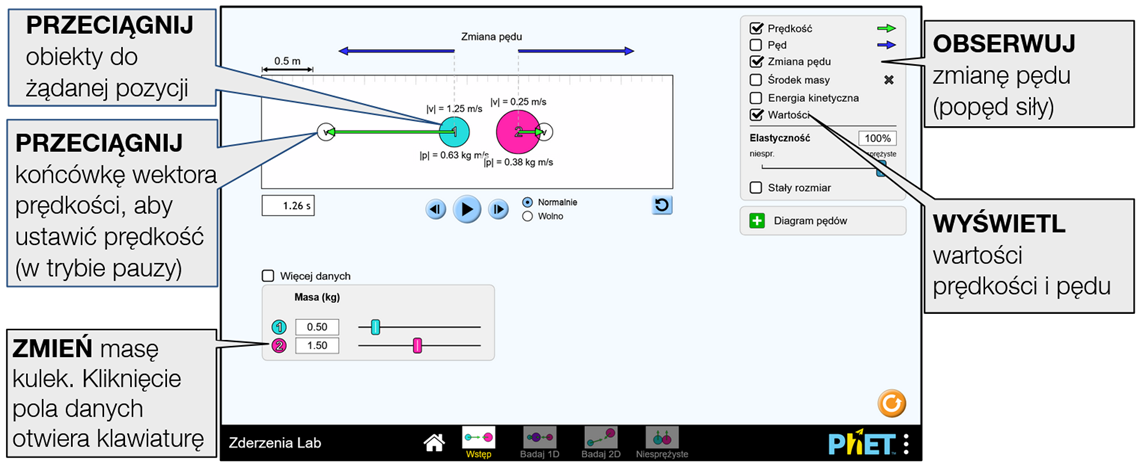
Eksperymentuj z maksymalnie czterema obiektami w 1D. Włącz odbijającą ramkę, aby utrzymać kulki w oknie obserwacji.
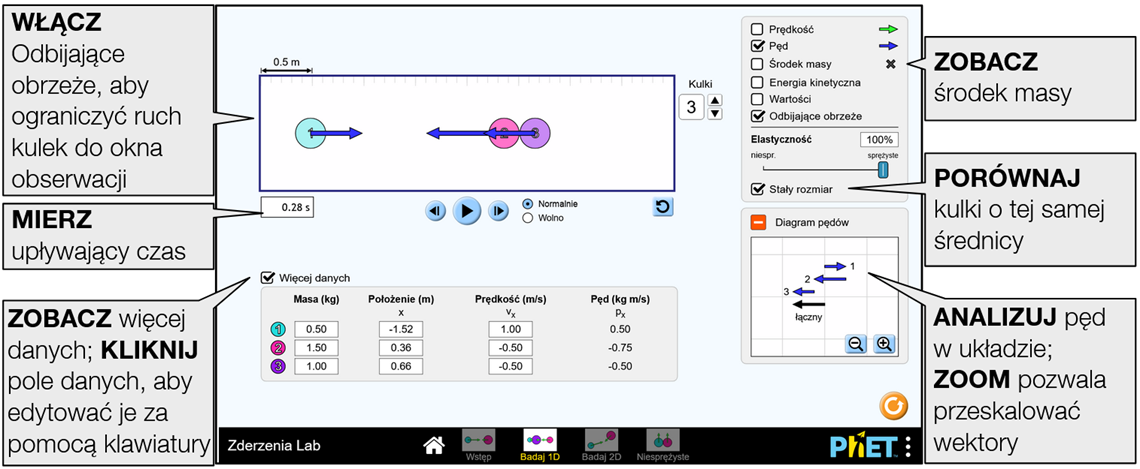
Generuj zderzenia w 2D z maksymalnie czterema obiektami.
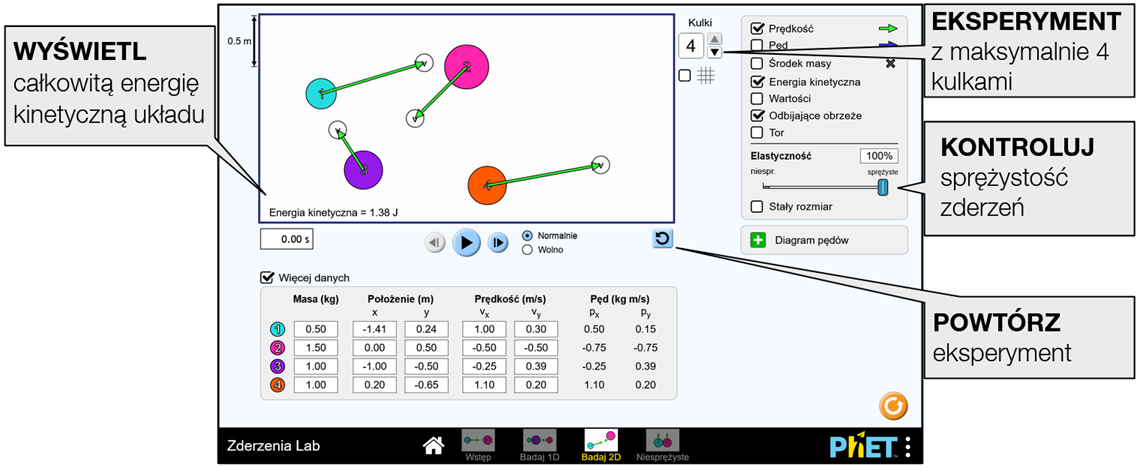
Zbadaj całkowicie niesprężyste zderzenia między dwoma obiektami. Tryb poślizg zachowuje się jak niesprężyste zderzenia na poprzednich ekranach i wpływa na wielkość składowej prędkości wzdłuż "linii działania". W trybie sczepienie kulki sklejają się ze sobą, powodując obrót.
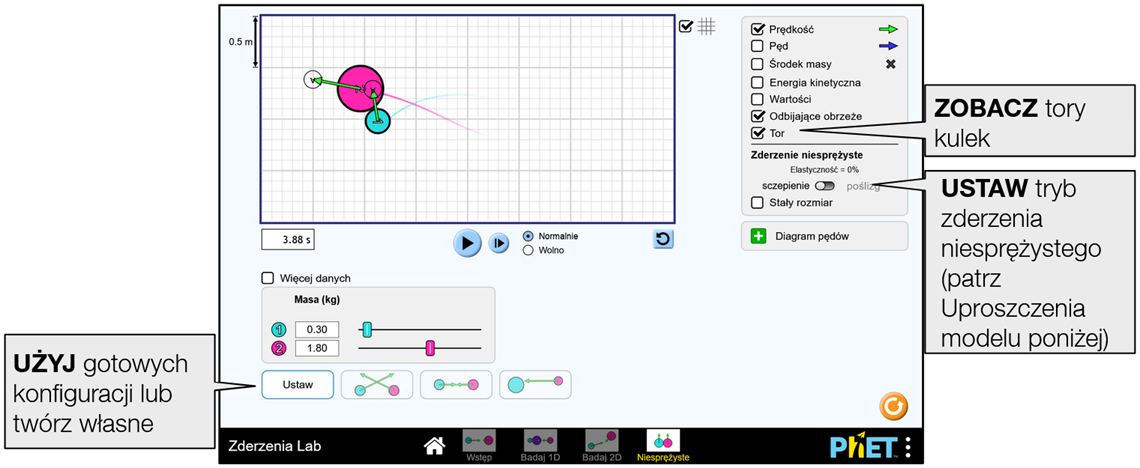

 Aby powtórzyć eksperyment, można użyć niebieskiego przycisku resetowania znajdującego się pod oknem obserwacyjnym. Spowoduje to przywrócenie ostatnio zapisanej konfiguracji. Nowa konfiguracja jest zapisywana za każdym razem, gdy następuje zmiana liczby kulek, położenia, masy, prędkości, elastyczności lub stałego rozmiaru. Jeśli jednak jakiekolwiek kulki wyjdą poza ekran, żaden nowy stan nie zostanie zapisany. Dzięki temu możliwe jest odzyskanie utraconych kulek.
Aby powtórzyć eksperyment, można użyć niebieskiego przycisku resetowania znajdującego się pod oknem obserwacyjnym. Spowoduje to przywrócenie ostatnio zapisanej konfiguracji. Nowa konfiguracja jest zapisywana za każdym razem, gdy następuje zmiana liczby kulek, położenia, masy, prędkości, elastyczności lub stałego rozmiaru. Jeśli jednak jakiekolwiek kulki wyjdą poza ekran, żaden nowy stan nie zostanie zapisany. Dzięki temu możliwe jest odzyskanie utraconych kulek.Poniższe parametry query umożliwiają dostosowanie symulacji i można je dodać, dołączając znak '?' do adresu URL symulacji i oddzielając każdy parametr query znakiem '&'. Ogólny wzorzec adresu URL to: …html?queryParameter1&queryParameter2&queryParameter3
Na przykład, jeśli w symulacji Zderzenia Lab chcesz uwzględnić tylko pierwszy i drugi ekran (screens=1,2), z domyślnie otwartym drugim ekranem (initialScreen=2), użyj: https://www.edukator.pl/simulations/collision-lab_all.html?screens=1,2&initialScreen=2
Aby uruchomić to w języku polskim (locale=pl), adres URL będzie wyglądał następująco: https://www.edukator.pl/simulations/collision-lab_all.html?locale=pl&screens=1,2&initialScreen=2
| Parametr query i opis | Przykładowe linki |
| screens - określa, które ekrany są włączone do symulacji i jaka jest ich kolejność. Każdy ekran powinien być oddzielony przecinkiem. Więcej informacji można znaleźć w Centrum pomocy. | screens=2,1 screens=3 |
| initialScreen - otwiera kartę SIM bezpośrednio na określonym ekranie, z pominięciem ekranu głównego. | initialScreen=1 initialScreen=2 |
| locale - określa język symulacji przy użyciu kodów ISO 639-1. Dostępne wersje językowe można znaleźć na stronie symulacji w zakładce Tłumaczenia. Uwaga: działa to tylko wtedy, gdy adres URL symulacji kończy się na “_all.html”. | locale=pl (polski) locale=fr (francuski) |
| allowLinks - jeśli false, wyłącza linki, które prowadzą uczniów do zewnętrznego adresu URL. Domyślnie jest true. | allowLinks=false |
| supportsPanAndZoom - gdy false, uniemożliwia przesuwanie i powiększanie symulacji za pomocą pinch-to-zoom lub elementów sterujących zoomem przeglądarki. Domyślnie jest true. | supportsPanAndZoom=false |

Po kliknięciu logo PhET (na dole po prawej) pojawia się okno zawierające informacje dotyczące symulacji. Możemy tu zmienić sposób jej wyświetlania.
Klikając Pełny ekran przechodzimy do trybu pełnoekranowego (powrót - klawisz escape).
Dostępne są również wersje symulacji niewymagające połączenia z internetem.
Aplikacja PhET Desktop zawiera wszystkie symulacje HTML5 i Java, w tym ich tłumaczenia, do użytku offline w systemach Windows i macOS (dostępne po zalogowaniu tu). Symulacje HTML5 nie wymagają dodatkowego oprogramowania, natomiast do uruchamiania dowolnych symulacji Java w aplikacji komputerowej jest wymagany Java SE Development Kit 8.
Za symboliczną opłatą możemy pobrać w postaci jednej aplikacji wszystkie materiały PhET, które zostały opublikowane w html5. Telefony, tablety i Chromebooki (z systemem Android): Google Play. iPhone'y i iPady (aplikacja na iOS): App Store
Darmową wersję desktopową tej aplikacji pobierzemy bezpośrednio klikając tu - wersja _pl zawiera polską (domyślną) i angielską wersję językową i tu - wersja _all zawiera angielską (domyślną) i wszystkie inne dostępne wersje językowe lub ze strony PhET (klikając przycisk ze strzałką przy wybranej wersji językowej):
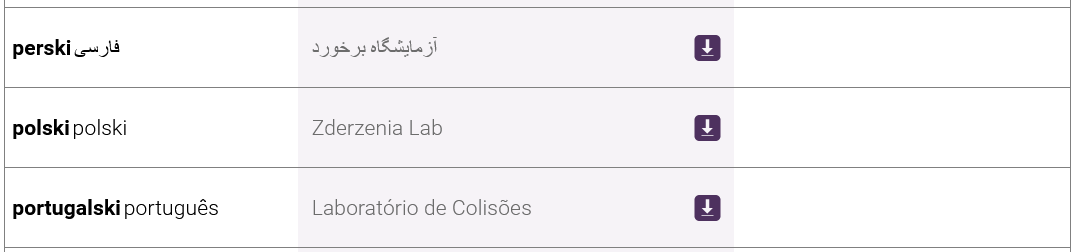
Wskazówki dotyczące wszystkich symulacji zawarte są w informacjach ogólnych.
Więcej porad dotyczących korzystania z symulacji z uczniami można znaleźć na stronach PhET w sekcji Wskazówki dotyczące korzystania z PhET.
Zobacz wszystkie opublikowane na stronach PhET aktywności dla Zderzenia Lab tutaj (dostęp do materiałów wymaga zalogowania).
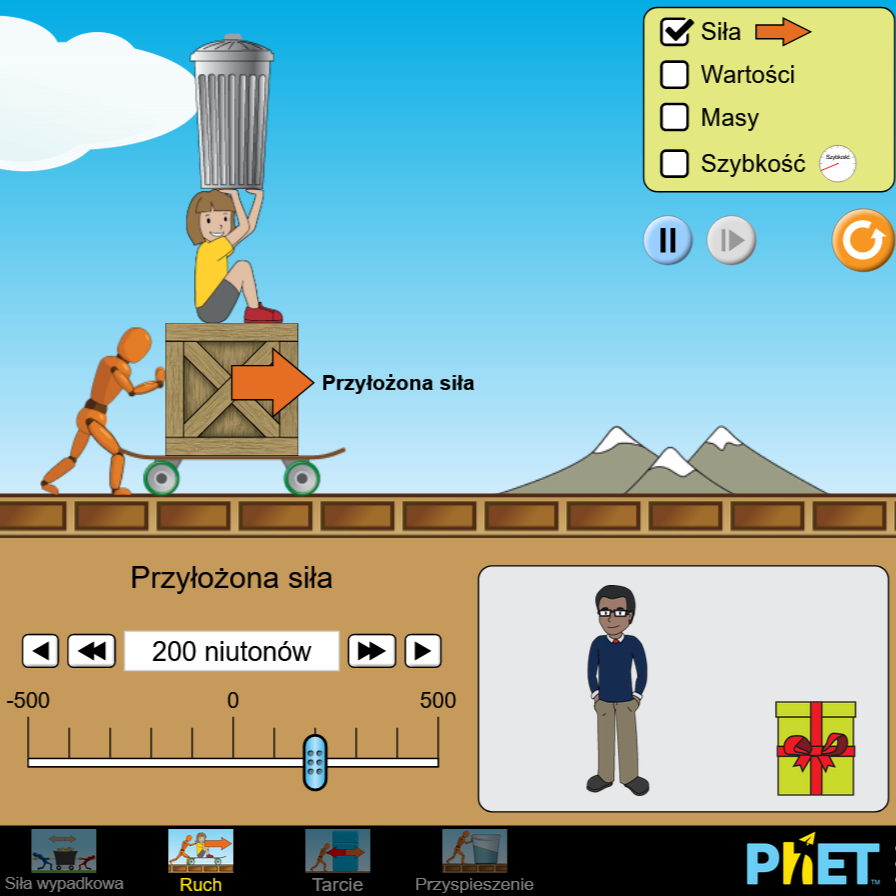
Siły i ruch - podstawy
PhET
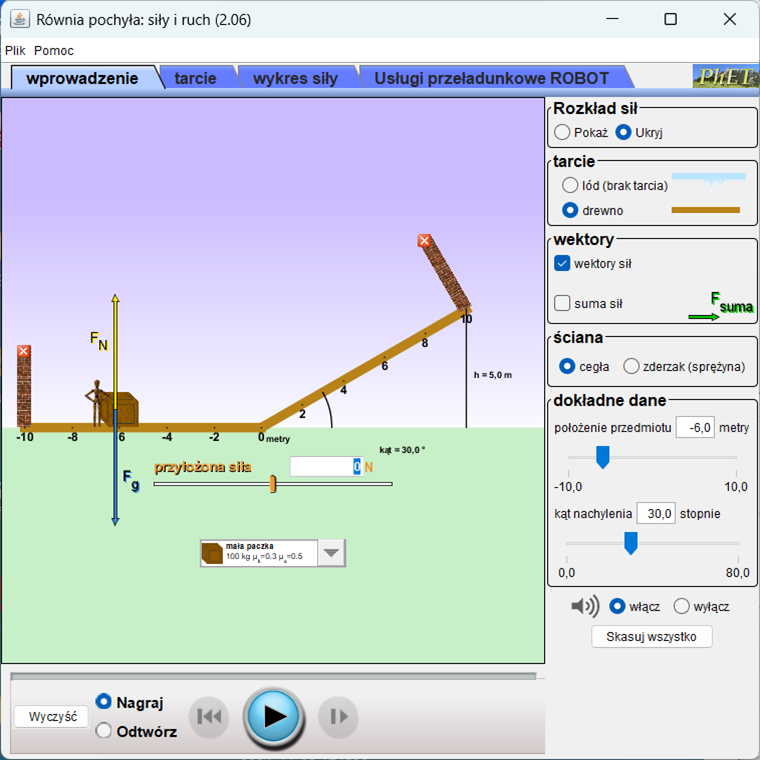
Równia pochyła: siły i ruch
PhET
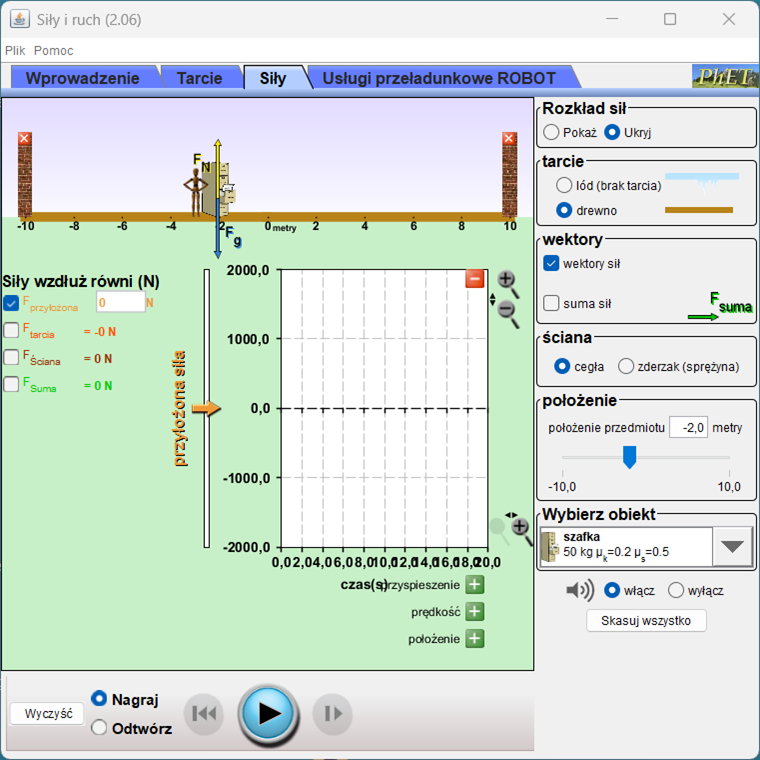
Siły i ruch
PhET
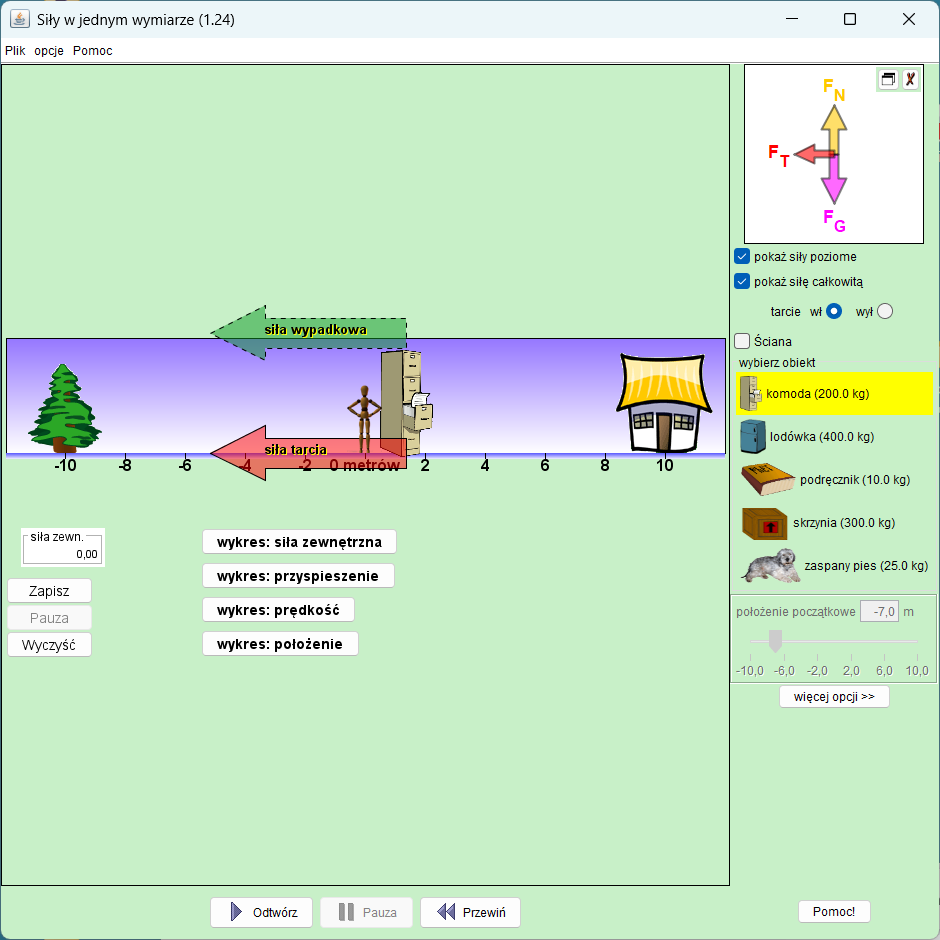
Siły w jednym wymiarze
PhET
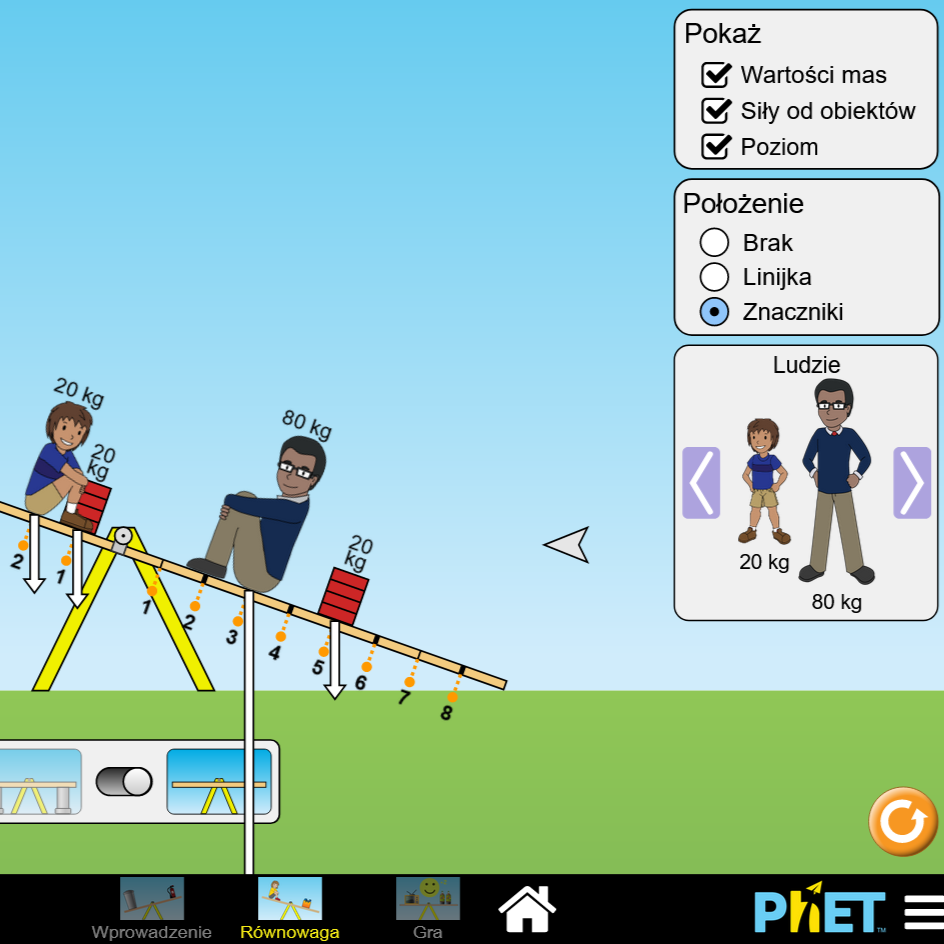
Równowaga
PhET
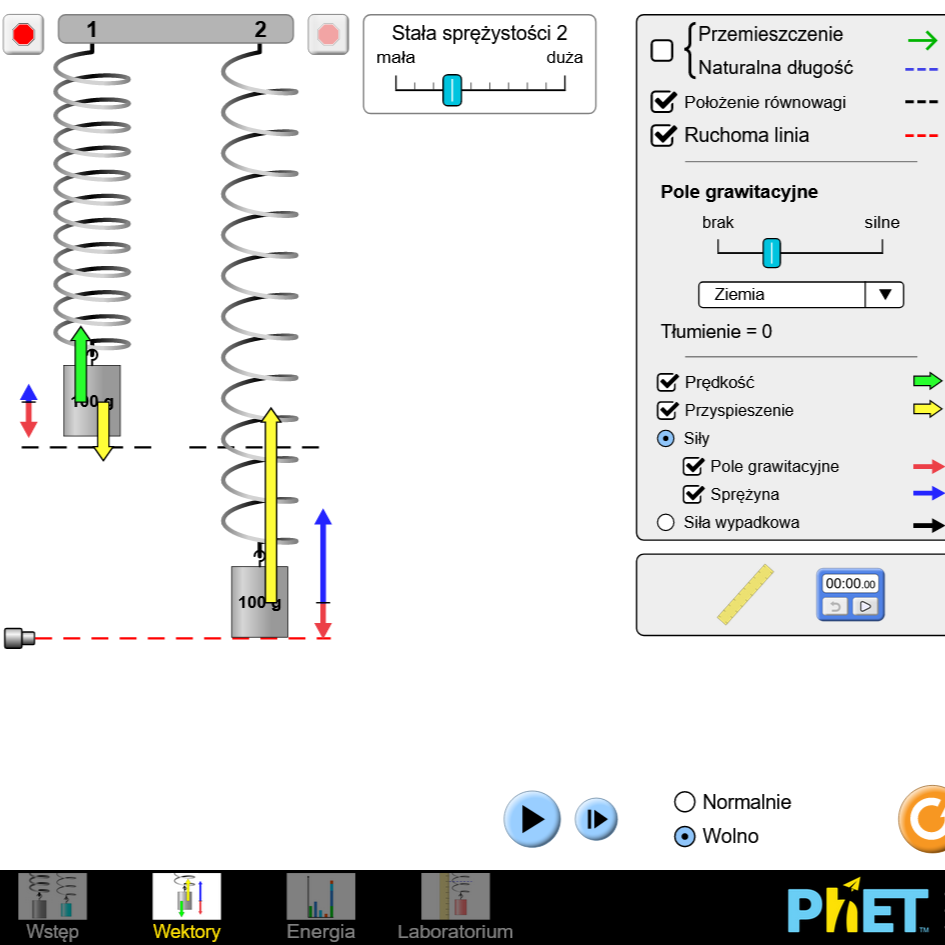
Ciężarki na sprężynach
PhET
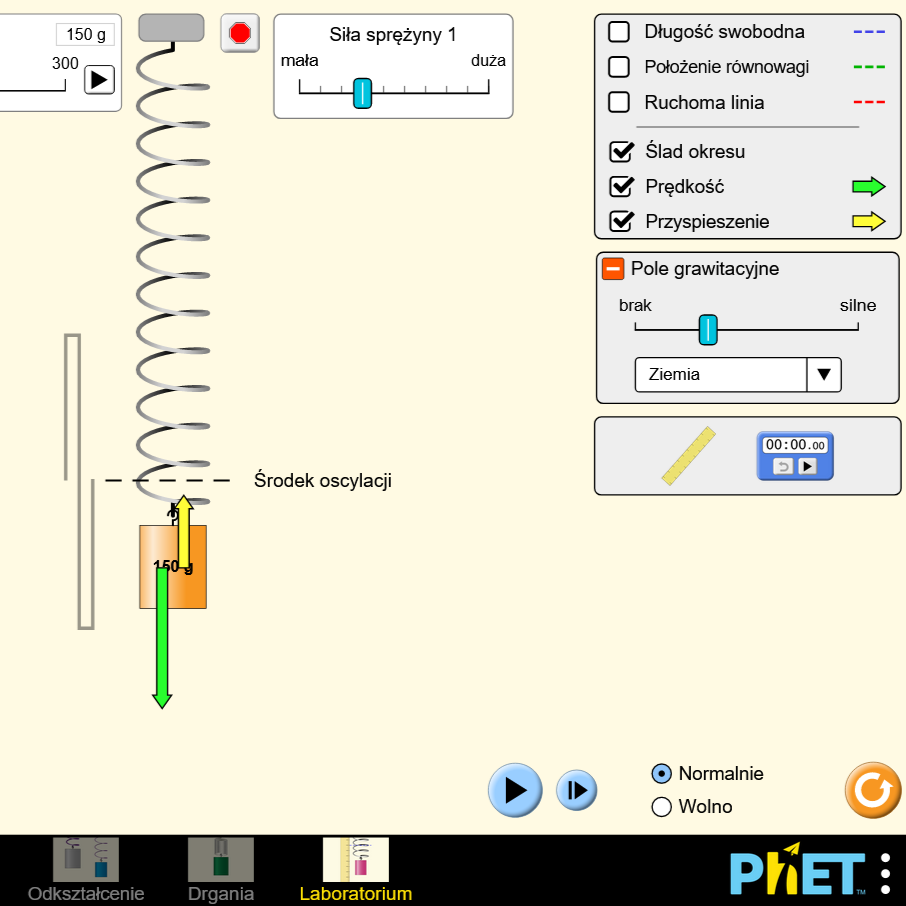
Ciężarki na sprężynach - podstawy
PhET
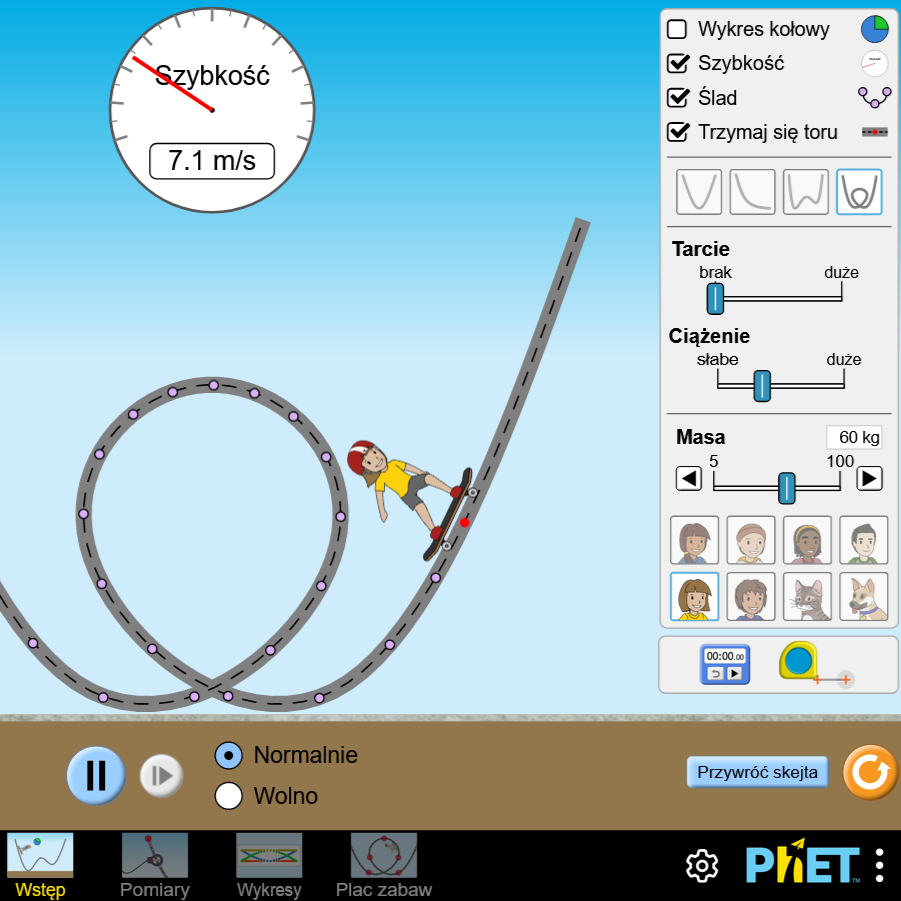
Energia w skateparku
PhET
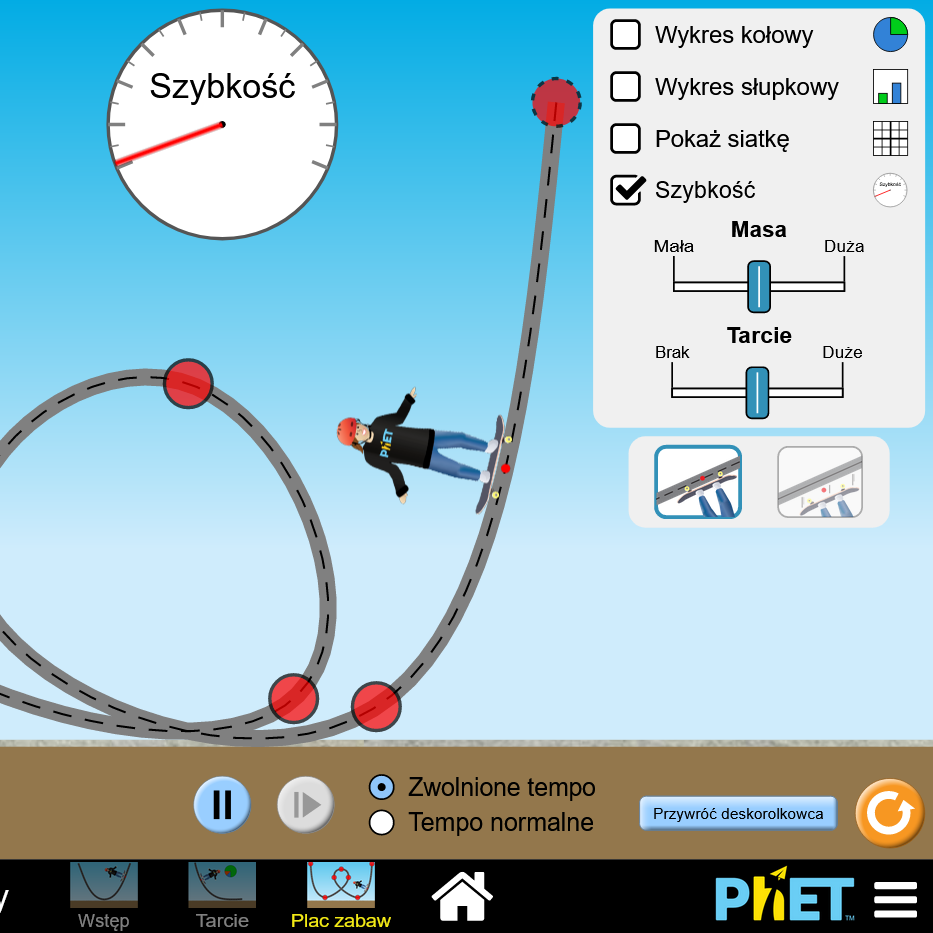
Energia w skateparku - podstawy
PhET
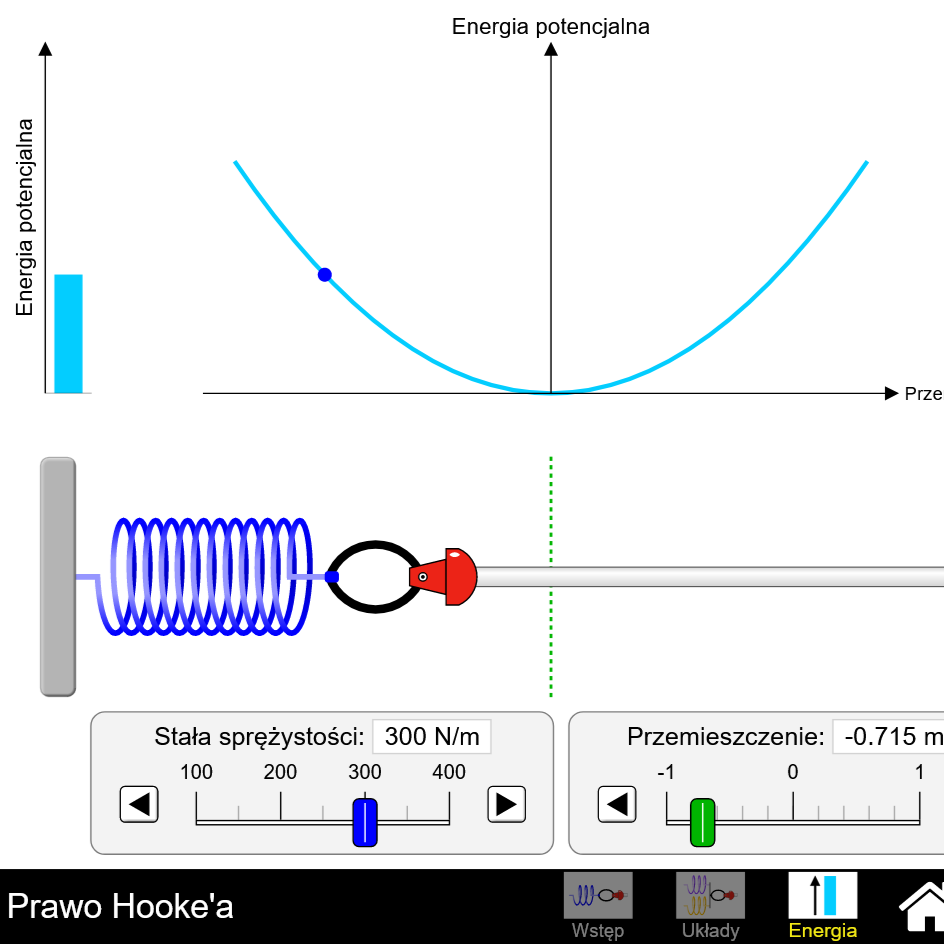
Prawo Hooke'a
PhET
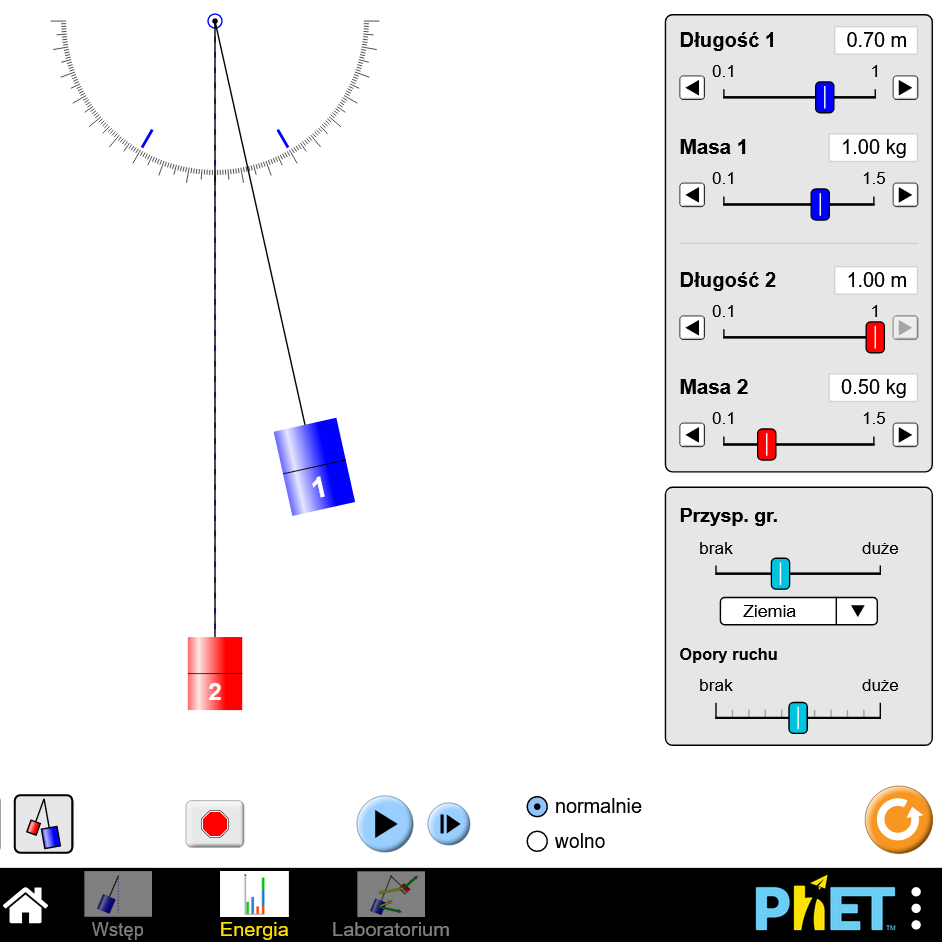
Wahadło matematyczne
PhET
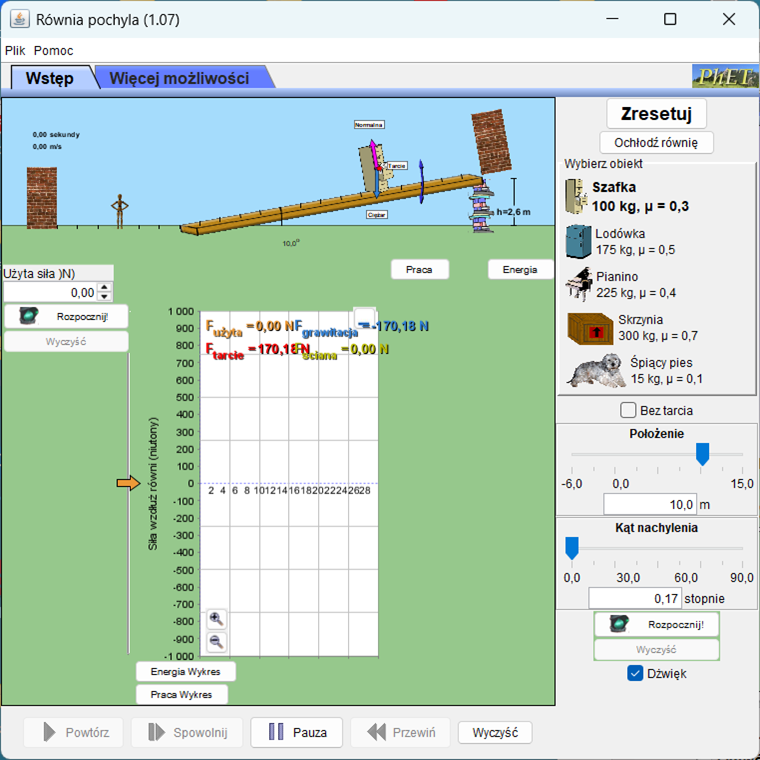
Równia pochyła
PhET